| メニュー |
|
|||||||||||
|
|
|||||||||||
|
|||||||||||
|
|
|||||||||||
| スポンサーリンク | |||||||||||
| 写真の重ね方 その1・・・PictBearで合成 |
まずはPictBearを使って写真の合成を行ってみましょう。
この例ではレモンの画像の上に青空の画像を重ねていきます。
*・・・オレンジの文字はショートカットです。ショートカットを使用するとテンポ良く作業を進めることができてオススメです。
① 元の画像(レモン)を開く
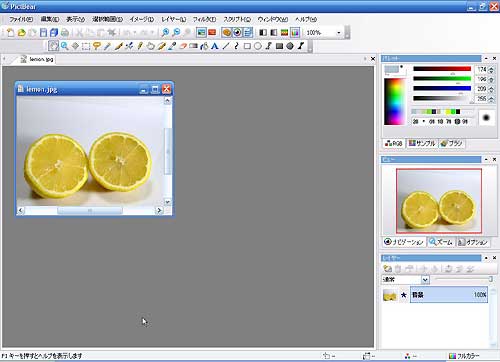 |
② 合成したい画像(青空)を開く
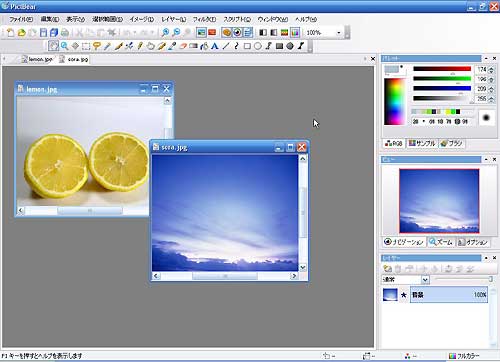 |
③ 貼り付けたい範囲を選択します。画像全体を貼り付けたい場合は選択範囲→「全て選択(Ctrl+A)」を選びます。
(ここでは画像全体を選択しています)
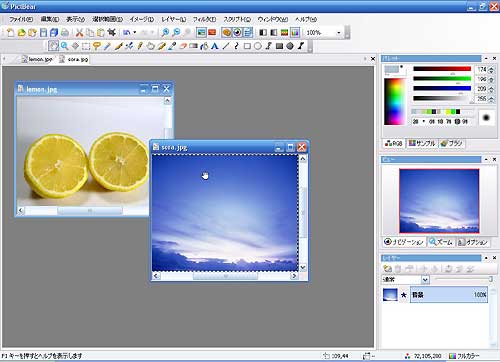 |
④ 貼り付けたい画像を編集→コピー(Ctrl+C)
(右クリックメニューは『編集→「コピー」』)してします。
 |
⑤ コピーした画像を編集→貼り付け(Ctrl +V)
(右クリックメニューは『編集→「貼り付け」』)ます。
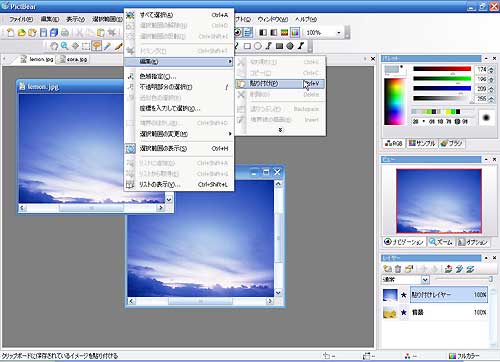 |
⑤ 合成モードを選択して、合成モードを決定したらレイヤーを統合します。
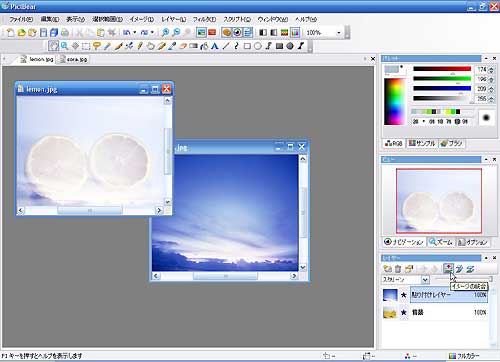 |
⑥ 画像に名前を付けて任意の保存先に保存します。
ただし、このまま保存するとファイルサイズが当初の3分の2ほどに圧縮されてしまうため、
ファイルサイズを変更して保存したい場合は「エクスポート」→「Jpegファイルの書き出し」で
ファイルサイズの調整を行います(ただし、適用可能なファイルはJpegファイルのみです)。
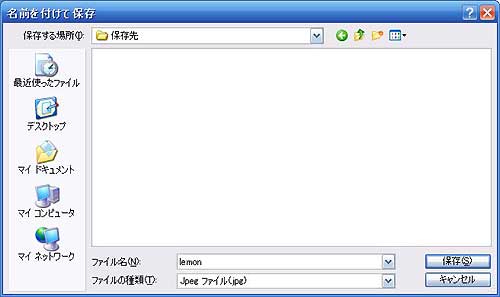 |
| ≫ひとつ前に戻る | ||||||||||||
| ≫HOMEへ戻る | ||||||||||||
|
|
||||||||||||
|
||||||||||||
|
|
||||||||||||
|
||||||||||||
|
|
| スポンサーリンク |